NET::ERR_CERT_AUTHORITY_INVALID 오류를 수정하는 방법?
게시 됨: 2022-12-05NET::ERR_CERT_AUTHORITY_INVALID 오류 를 어떻게 수정할 수 있습니까? SSL(Secure Sockets Layer)을 지원하지 않는 웹 사이트를 방문할 때 이 오류가 발생하는 몇 가지 상황이 있습니다.
웹사이트 소유자의 경우 이 오류는 방문자가 사이트에 액세스할 수 없게 되므로 트래픽 및 전환에 부정적인 영향을 미칠 수 있습니다.
이 문서의 목적은 NET::ERR_CERT_AUTHORITY_INVALID 오류가 무엇인지, 그 변형 및 이를 해결하기 위한 10가지 검증된 방법을 설명하는 것입니다.
NET::ERR_CERT_AUTHORITY_INVALID란 무엇입니까?
NET::ERR_CERT_AUTHORITY_INVALID는 브라우저가 특정 사이트에 대한 인증서를 확인할 수 없음을 나타냅니다.
이 잘못된 오류를 유발할 수 있는 몇 가지 SSL 관련 오류는 다음과 같습니다.
- 자체 서명된 SSL 인증서 사용 : 자체 서명된 인증서는 비용 효율적일 수 있지만 권한이나 보증을 제공하지는 않습니다.
- 신뢰할 수 없는 인증 기관: 사용자가 웹 사이트에 액세스할 때 브라우저는 SSL 인증서의 보안 검사를 수행합니다. 인증 기관을 신뢰할 수 없는 경우 브라우저에 잘못된 오류 메시지가 표시됩니다.
- 잘못된 인증서 설치: HTTP에서 HTTPS로 전환한 결과 이 오류가 발생하는 경우가 많습니다.
- 만료된 SSL 인증서: SSL 인증서 에 따라 만료 날짜가 다를 수 있습니다. 어떤 경우에는 라이센스가 평생 동안 지속됩니다. 다른 경우에는 매년 갱신해야 합니다. 공급자에게 문의하여 인증서가 만료되지 않았는지 확인하십시오.
참고 : 사이버 공격으로부터 웹 사이트 데이터를 보호하려면 WordPress SSL 구현이 필수적입니다.
SSL 인증서가 이 오류의 원인이 되지만 유일한 원인은 아닙니다.
다음을 포함하여 클라이언트 측의 다양한 요인으로 인해 발생할 수 있습니다.
- 보안되지 않은 네트워크 연결: 공공 장소의 무료 WiFi는 보안 트래픽 라우팅을 제공하지 않는다는 점에 유의해야 합니다. 따라서 공용 인터넷 액세스를 사용하면 브라우저에서 NETERR_CERT_AUTHORITY_INVALID 오류 코드를 반환할 수 있습니다.
- 오래된 운영 체제: 오래된 운영 체제 를 사용하면 보안상의 이유로 브라우저에서 페이지 로드를 거부할 수 있습니다.
- 브라우저의 만료된 캐시: 쿠키와 캐시가 만료된 경우 브라우저에서 SSL 인증서의 유효성을 검사하지 못할 수 있습니다.
- 타사 응용 프로그램 사용: VPN(가상 사설망), 바이러스 백신 소프트웨어 또는 브라우저 확장 프로그램과 같은 타사 프로그램이 인터넷 연결을 방해할 수 있습니다.
대부분의 경우 이 오류는 컴퓨터나 브라우저의 설정을 변경하여 해결할 수 있습니다.
솔루션 방법에 대해 자세히 알아보기 전에 이 오류의 변형을 고려해 보겠습니다.
NET::ERR_CERT_AUTHORITY_INVALID 오류 변형
브라우저 유형에 따라 오류가 표시되는 방식이 다를 수 있습니다. 오류 메시지는 운영 체제 및 인증서 구성에도 영향을 미칠 수 있습니다.
이를 고려하여 브라우저에서 가장 일반적인 NETERR_CERT_AUTHORITY_INVALID 오류 변형을 살펴보겠습니다.
구글 크롬
Chrome에서 이 오류가 발생하면 브라우저는 연결이 즉시 비공개가 아님을 알려줍니다. 브라우저가 인증서의 유효성을 인식할 수 없으므로 데이터를 암호화할 수 없습니다.
따라서 계속하는 경우 위험은 사용자가 감수해야 합니다. 다음은 오류 메시지의 스크린샷입니다.

다음을 포함하여 Chrome에서 이 오류의 몇 가지 일반적인 변형이 있습니다.
- NET::ERR_CERT_AUTHORITY_INVALID
- NET::ERR_CERT_COMMON_NAME_INVALID
- NET::ERR_CERT_WEAK_SIGNATURE_ALGORITHM
- NET::ERR_CERTIFICATE_TRANSPARENCY_REQUIRED
- NET::ERR_CERT_DATE_INVALID
- SSL 인증서 오류
오류가 발생할 때마다 Chrome은 인증서 내의 소스를 오류의 소스로 식별합니다. 브라우저에서 웹 사이트로 이동할 수 있지만 그렇게 하지 말라는 경고가 표시됩니다.
모질라 파이어 폭스
Firefox는 보안 문제가 발생했을 수 있음을 알리는 데 시간을 낭비하지 않습니다. 또한 이 브라우저는 잠재적 원인에 대한 훨씬 더 나은 설명과 진행 방법에 대한 조언을 제공합니다.
기본 오류 메시지는 다음과 같이 나타납니다.
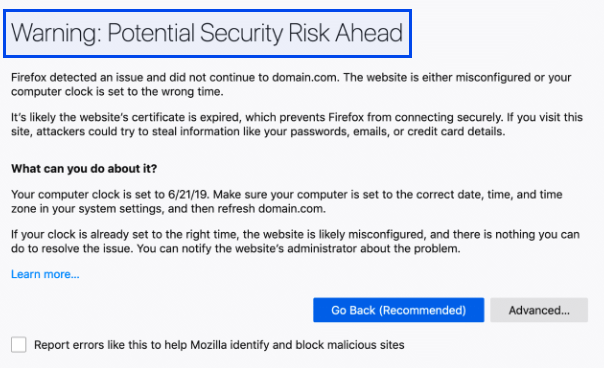
대부분의 경우 화면에 다음 코드 중 하나가 표시되지만 오류에는 특정 코드가 포함되어 있지 않다는 점에 유의해야 합니다.
- SEC_ERROR_UNKNOWN_ISSUER
- SSL_ERROR_RX_MALFORMED_HANDSHAKE
- MOZILLA_PKIX_ERROR_KEY_PINNING_FAILURE
- SEC_ERROR_REUSED_ISSUER_AND_SERIAL
위와 같은 오류 코드가 나타나면 복사하는 것이 좋습니다. 오류의 원인을 알려주는 브라우저의 방법입니다.
특정 오류 코드에 대한 검색은 종종 경험상 빠른 해결 방법을 찾는 데 충분합니다.
마이크로소프트 엣지
Microsoft Edge 오류 메시지에 익숙하다면 이 메시지도 익숙할 것입니다. Chrome이 표시하는 메시지와 거의 차이가 없습니다.
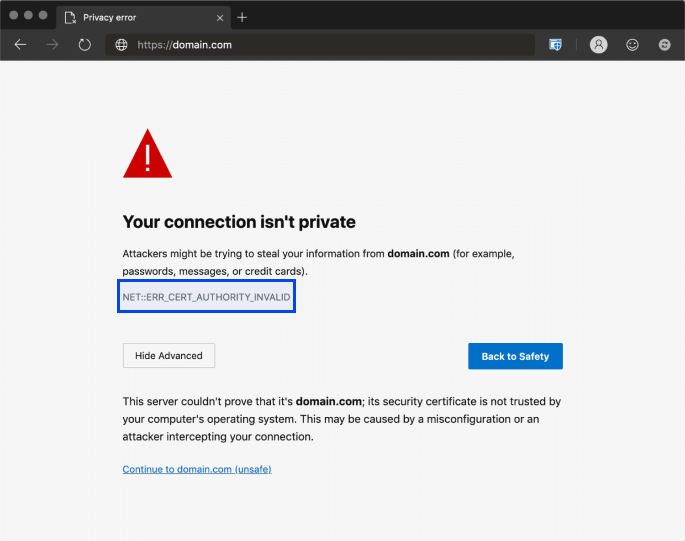
또한 오류는 다음과 같은 다양한 형태로 나타날 수 있습니다.
- DLG_FLAGS_SEC_CERTDATE_INVALID
- DLG_FLAGS_INVALID_CA
- DLG_FLAGS_SEC_CERT_CN_INVALID
- NET::ERR_CERT_COMMON_NAME_INVALID
- 오류 코드: O
Chrome에서와 마찬가지로 이러한 오류 메시지를 분석하여 NETERR_CERT_AUTHORITY_INVALID 메시지가 표시되는 이유를 확인할 수 있습니다.
원정 여행
Safari 사용자는 웹 사이트의 인증서 및 암호화에 문제가 있음을 나타내는 ' 이 연결은 비공개가 아닙니다 ' 오류가 발생합니다.
메시지가 표시되는 방식은 다음과 같습니다.
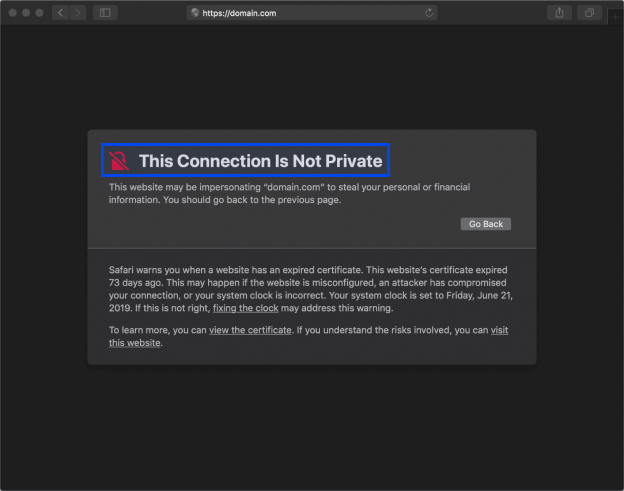
만료된 인증서가 이 오류의 원인입니다. NETERR_CERT_AUTHORITY_INVALID 오류는 일반적으로 앞에서 설명한 것처럼 만료된 인증서로 인해 발생합니다.
NET::ERR_CERT_AUTHORITY_INVALID 오류를 수정하는 방법?
이제 NETERR_CERT_AUTHORITY_INVALID 오류의 원인과 다른 브라우저에서 오류가 어떻게 나타나는지 더 잘 이해했으므로 해결 방법을 살펴보겠습니다.
이 섹션의 목적은 서버 측 또는 SSL 오류와 클라이언트 측 또는 브라우저 오류에 대한 가능한 해결 방법을 논의하는 것입니다.
방법 1: SSL 테스트 실행
SSL 확인을 수행하여 문제의 원인을 식별하려면 SSL Shopper와 같은 무료 도구를 사용하십시오. 이렇게 하려면 다음 단계를 따르십시오.
- 도구에 도메인 이름을 입력합니다.
- SSL 확인 버튼을 클릭합니다.
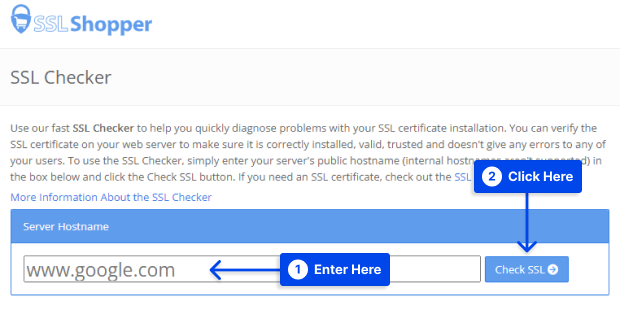
- 분석이 완료될 때까지 몇 분 정도 기다리십시오.
SSL Shopper는 IP 주소 인증서의 신뢰도 만료 날짜 및 도메인 이름의 유효성과 같은 사이트의 SSL 설치에 대한 정보가 포함된 보고서를 생성합니다.
다음을 나타내는 문제가 감지되지 않으면 도구에 녹색 확인 표시가 표시됩니다.
- 대부분의 웹 브라우저는 SSL 인증서를 신뢰합니다.
- SSL 인증서가 만료되지 않았습니다.
- SSL 인증서는 도메인 이름을 올바르게 나열합니다.
또한 이 도구는 자체 서명된 SSL 인증서를 사용하고 있는지 또는 도메인 이름이 인증서의 이름과 일치하지 않는지 여부와 이러한 문제를 해결하는 방법을 감지합니다.
방법 2: 유효한 기관에서 인증서 받기
현재 자체 서명된 인증서를 사용할 이유가 없습니다. 비용이 유일한 관심사인 경우 무료 인증서를 받을 수 있습니다.

그러나 일부 웹사이트에서는 무료 인증서 이상이 필요합니다. 무료 인증서는 자주 갱신해야 하므로 시간이 오래 걸릴 수 있습니다.
프리미엄 인증서는 데이터 위반에 대한 보험, 여러 도메인에 대한 암호화 등과 같은 더 많은 기능을 제공합니다.
프리미엄 SSL 인증서는 전자 상거래 사이트에 대한 투자 가치가 충분할 수 있습니다. 인증서를 구입하는 경우 NETERR_CERT_AUTHORITY_INVALID 오류가 발생하지 않도록 적절한 기관에서 발급했는지 확인하십시오.
방법 3: SSL 상태 지우기
웹사이트를 방문하면 해당 웹사이트의 인증서 사본이 컴퓨터에 저장됩니다. 부정확하거나 오래된 세부 정보를 저장하여 오류가 발생하는 경우가 있을 수 있습니다.
컴퓨터에서 캐시된 모든 인증서를 제거하기 위해 SSL 상태를 지울 수 있습니다. Windows에서 이 작업을 수행하려면 다음 단계를 따르십시오.
- 제어판 에서 인터넷 옵션 으로 이동합니다.
- 콘텐츠 탭으로 이동합니다.
- SSL 상태 지우기 버튼을 클릭합니다.
- 확인 버튼을 클릭합니다.
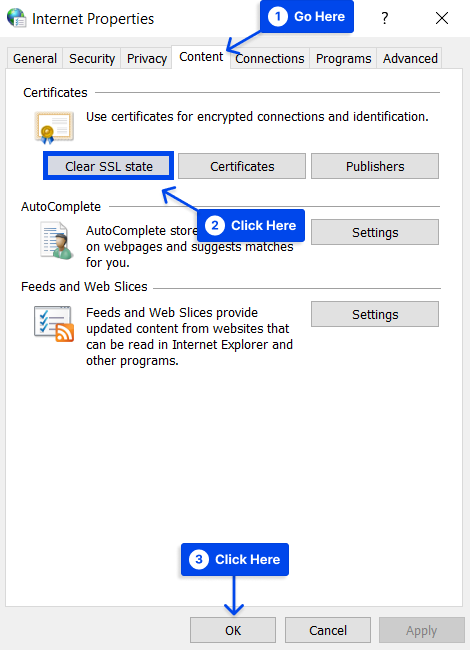
macOS에서는 문제를 일으키는 신뢰할 수 없는 인증서를 삭제해야 합니다. 이렇게 하려면 다음 단계를 따르십시오.
- 화면 상단의 Spotlight 검색 아이콘을 클릭합니다.
- 키체인 액세스 를 입력합니다.
- 범주 섹션에서 인증서 를 선택합니다.
- 빨간색 " X " 아이콘은 신뢰할 수 없는 인증서를 나타냅니다.
- 마우스 오른쪽 버튼으로 클릭하고 삭제 를 선택합니다.
방법 4: SSL 인증서 갱신
도메인의 유효성을 다시 설정하고 암호화를 업데이트하려면 SSL 인증서를 갱신해야 합니다. SSL 인증서 갱신 기간은 공급자마다 다릅니다.
인증서의 만료 날짜를 확인하려면 다음 단계를 따르십시오.
- 귀하의 웹 사이트로 이동하십시오.
- 주소 표시줄에서 자물쇠 아이콘을 클릭합니다.
- 만료된 SSL 인증서가 있는 경우 웹 호스팅 제공업체 및 인증 기관에 문의하여 갱신하십시오.
프로세스에는 일반적으로 세 단계가 포함됩니다.
- 새 인증서 서명 요청(CSR) 생성
- 새 인증서의 활성화
- 그 설치
방법 5: 페이지 새로고침 시도
위의 해결 방법 중 어느 것도 효과적이지 않은 경우 웹 페이지를 새로고침하여 문제를 해결하십시오.
대부분의 경우 페이지를 다시 로드하면 NET::ERR_CERT_AUTHORITY_INVALID 오류가 저절로 사라집니다. 관심이 있다면 몇 초밖에 걸리지 않으니 도전해보는 건 어떨까요?
여러 번 새로고침해도 오류가 지속되면 브라우저에서 이 기능을 지원하는 경우 ' 시크릿 모드 '를 사용하여 웹사이트에 액세스해야 할 수 있습니다.
시크릿 모드에서는 웹사이트가 정상적으로 로드됩니다. 이 오류는 오래된 캐시 페이지 버전을 로드하려는 브라우저의 시도와 관련이 있을 수 있습니다.
방법 6: Google 크롬의 DNS 캐시 지우기
다음 단계에 따라 Chrome의 DNS 캐시를 지워 NET::ERR_CERT_AUTHORITY_INVALID 오류를 수정하세요.
- Google 크롬을 엽니다.
- 주소 표시줄에 chrome://net-internals/#dns 를 입력하고 Enter 키를 누릅니다.
- 호스트 캐시 지우기 버튼을 클릭합니다.
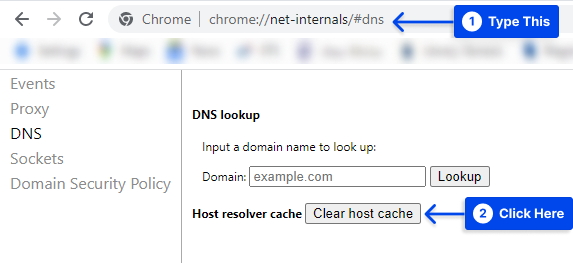
방법 7: PC에서 시간 및 날짜 설정 조정
인증서의 유효 기간을 확인하기 위해 브라우저는 운영 체제의 시간에 의존합니다. 시스템 날짜가 잘못 설정된 경우 브라우저가 만료된 인증서를 잘못 식별할 수 있습니다.
Windows에서 시간과 날짜를 조정하려면 다음 단계를 따르십시오.
- Windows 설정에서 시간 및 언어 로 이동합니다.
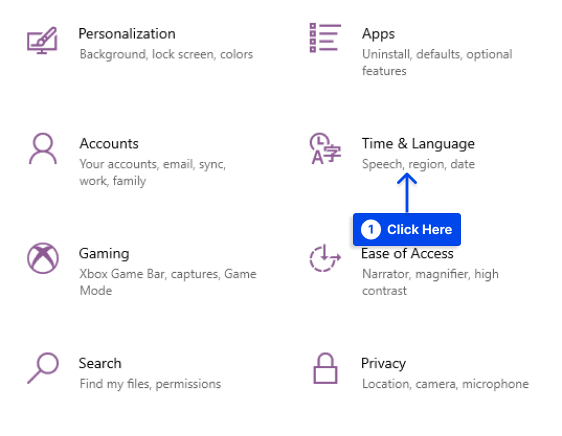
- 날짜 및 시간으로 이동합니다.
- 시계 동기화 섹션에서 지금 동기화 를 클릭합니다.
- 자동으로 시간 설정 을 켜서 컴퓨터의 시간이 항상 올바른지 확인하십시오.
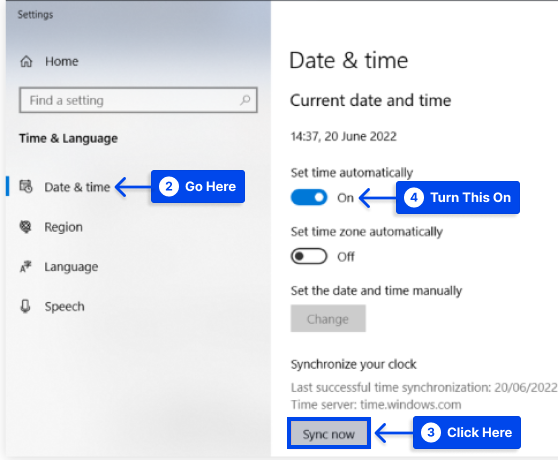
macOS에서 이 작업을 수행하려면 다음 단계를 따르십시오.
- Apple 메뉴 를 엽니다.
- 시스템 환경설정 으로 이동합니다.
- 날짜 및 시간 으로 이동합니다.
- 자동으로 날짜 및 시간 설정을 활성화합니다.
- 시간대(Time Zone)로 이동하여 올바른 시간대를 사용하고 있는지 확인하십시오.
- 운영 체제에 시간과 날짜가 올바르게 설정되어 있는지 확인하십시오.
- 오류가 해결되었는지 확인하려면 브라우저를 새로 고칩니다.
방법 8: 다른 네트워크 사용 시도
NETERR_CERT_AUTHORITY_INVALID 오류는 커피숍 및 관광 명소에서 사용할 수 있는 것과 같이 공개적으로 액세스할 수 있는 네트워크를 사용할 때 나타날 수 있습니다.
이러한 네트워크는 트래픽을 안전하게 라우팅하지 못하는 경향이 있어 오류가 발생할 수 있습니다.
공용 네트워크에서 웹 사이트에 액세스하는 가장 좋은 방법은 컴퓨터에 공용 네트워크를 사용하는 경우 스마트폰의 모바일 데이터를 사용하는 것입니다.
귀하의 조사는 원래 네트워크가 문제와 관련되었는지 확인하는 것을 목표로 합니다. 모바일 데이터를 사용하면 오류가 사라지고 네트워크를 변경해야 함을 나타냅니다.
또한 공용 액세스를 통해 인터넷에 자주 액세스하는 경우 VPN(가상 사설망)에 가입하여 개인 정보를 보호할 수 있습니다.
안전하지 않은 액세스 지점에서 데이터에 액세스하는 경우 좋은 VPN 서비스가 데이터를 안전하게 유지하는 데 도움이 됩니다.
양질의 VPN 서비스를 사용하려면 비용이 들지만 항상 이동 중이라면 비용을 지불할 가치가 있을 수 있습니다.
방법 9: 바이러스 백신/방화벽 확인
바이러스 백신 소프트웨어가 HTTPS 서비스를 차단하기 때문에 SSL 보안을 방해하는 경우가 있습니다.
이 문제를 해결하려면 다음 단계를 따르십시오.
- 안티 바이러스 프로그램의 설정 메뉴에서 HTTPS 스캐닝 및 SSL 스캐닝 을 비활성화하십시오. HTTPS 검색 옵션을 사용하지 못할 수 있으므로 위험할 수 있지만 바이러스 백신 및 방화벽을 잠시 꺼두어야 합니다.
- 오류를 해결한 후 사이트를 다시 열고 바이러스 백신 소프트웨어와 방화벽을 다시 "켜십시오".
방법 10: 일시적으로 오류 메시지 무시
이 방법을 수행하면 브라우저에 표시되는 오류 메시지를 무시할 수 있습니다. 이것은 전혀 해결책이 아니라는 점에 유의해야 합니다.
일시적으로 메시지를 무시하려면 다음 단계를 따르십시오.
- Chrome 아이콘을 마우스 오른쪽 버튼으로 클릭합니다.
- 속성 을 클릭합니다.
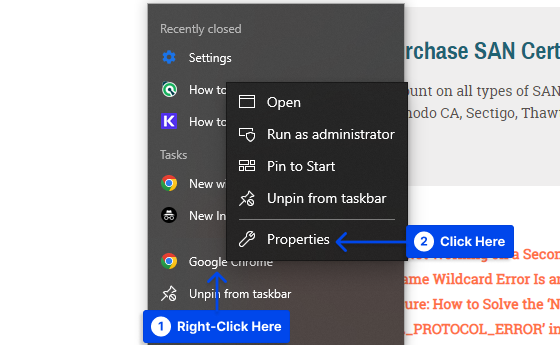
- 바로 가기 탭을 선택합니다.
- 대상 필드로 이동하여 \chrome.exe 뒤에 -ignore-certificate-errors 를 씁니다.
- 확인 버튼을 클릭합니다.
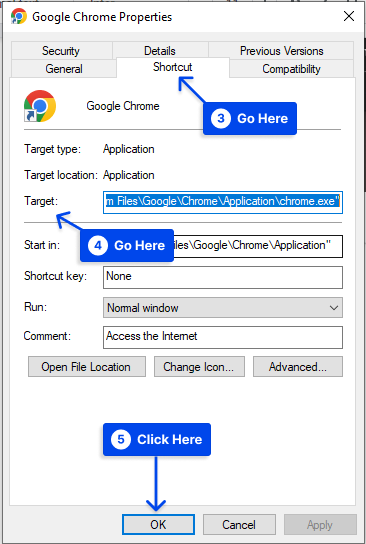
- 브라우저를 다시 시작 하십시오.
결론
이 문서에서는 NETERR_CERT_AUTHORITY_INVALID 오류가 무엇인지, 그 변형 및 이를 해결하기 위한 10가지 입증된 방법에 대해 설명했습니다.
시간을 내어 이 기사를 읽어 주셔서 감사합니다. 의견 섹션도 질문과 의견에 열려 있습니다.
Facebook 및 Twitter 페이지를 팔로우하면 최신 기사를 확인할 수 있습니다.
